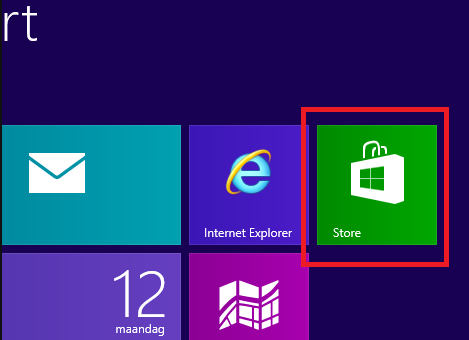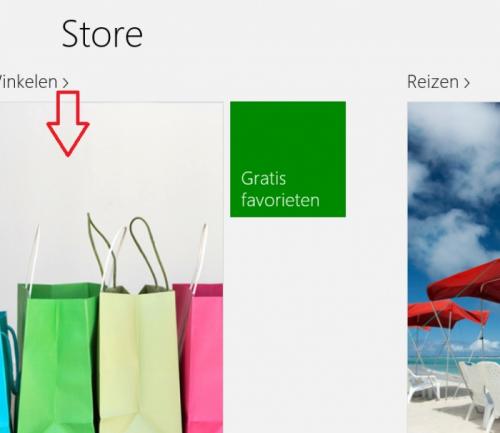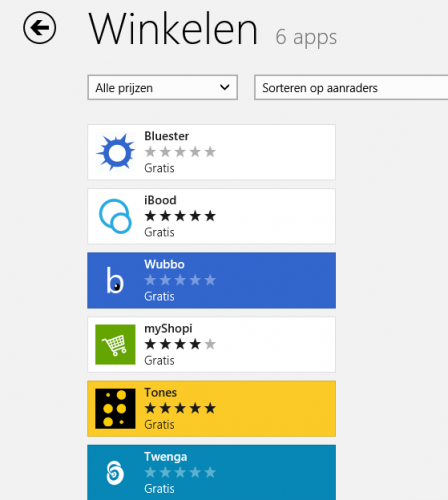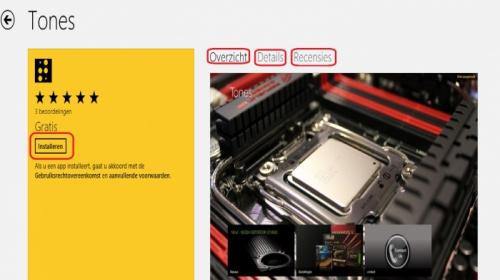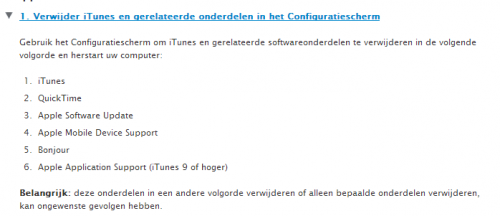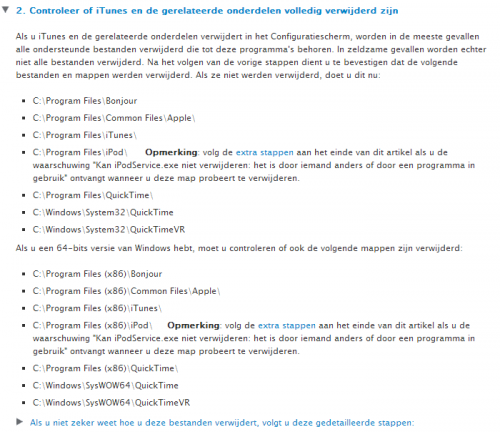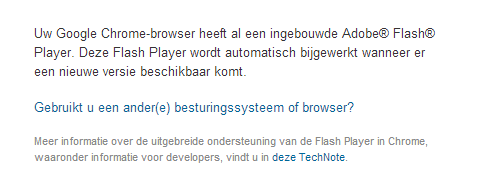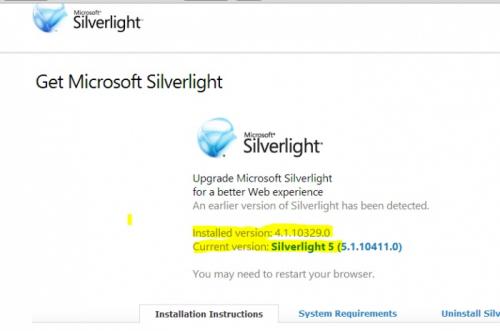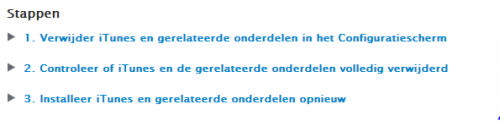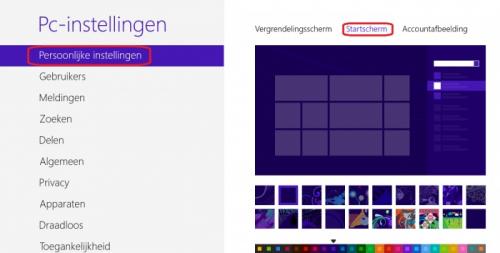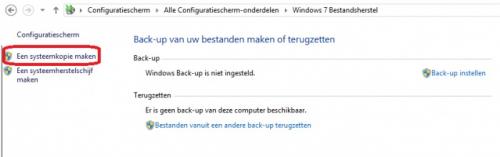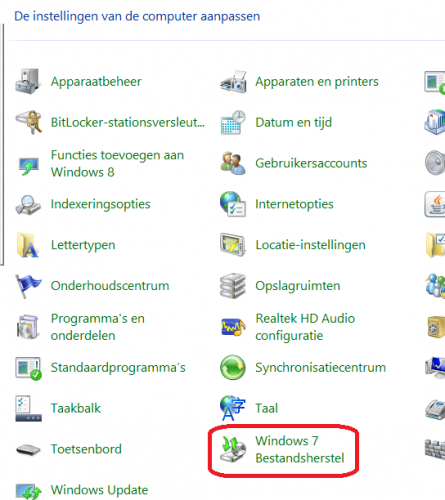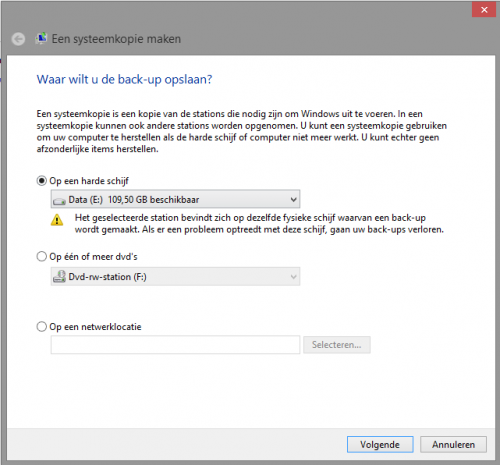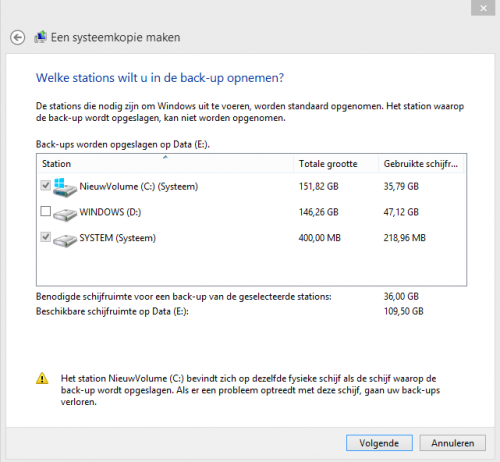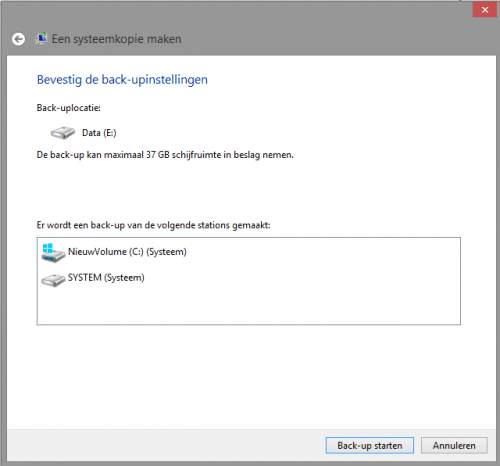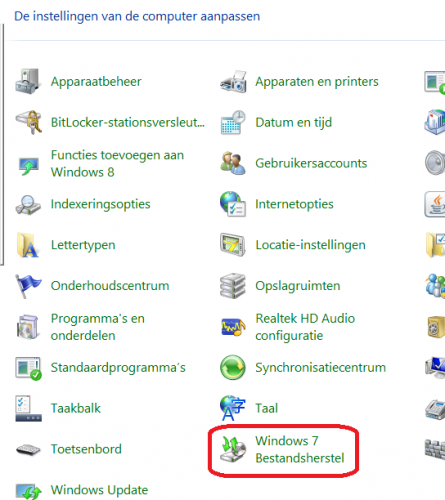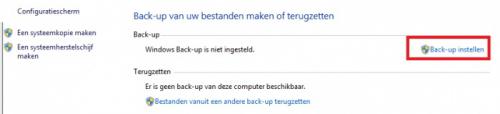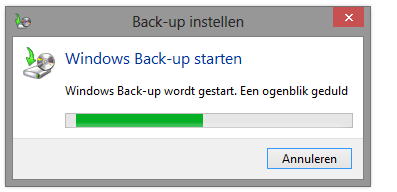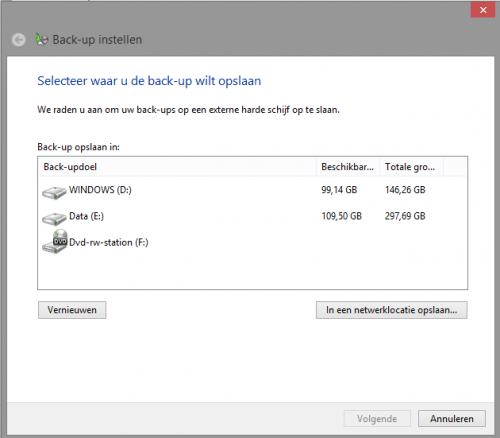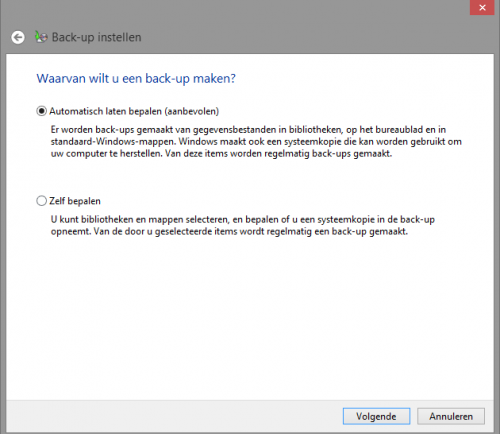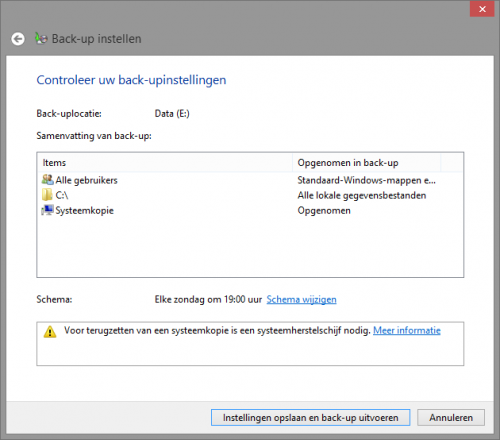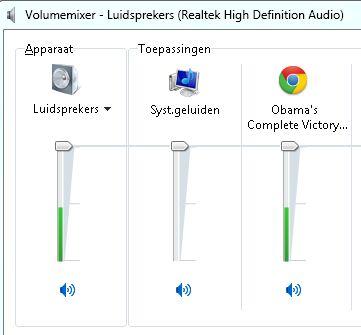-
Items
26.326 -
Registratiedatum
-
Laatst bezocht
Inhoudstype
Profielen
Forums
Store
Alles dat geplaatst werd door clarkie
-
Sorry, maar ik ken AVS video editor en Fraps niet in gebruik. Je vroeg hoe je filmpjes kon maken van Games, daarom gaf ik je Fraps door.
-
Is fraps iets voor jouw?
-
Apps toevoegen via je startscherm Klik in het startscherm op Store. De Store is onderverdeeld in verschillende rubrieken. Als voorbeeld ga ik in Store naar de rubriek winkelen (klik erop). In winkelen vind ik 6 Apps terug, ik klik op Tones. Nadat ik op Tones geklikt heb krijg ik onderstaand scherm met de tabbladen Overzicht, details en recensies. Ook vindt je er terug of de App gratis is of betalend. Als je de App op je PC wil klik je op installeren.
-

Geen geluid in google chrome
clarkie reageerde op Stephenie van Turnhout's topic in Archief Internet & Netwerk
Dan mag je hem terug zetten. Je hebt het probleem op Youtube maar ook op Facebook, maar zijn dat dan ook Youtubefilmpjes? -
Kijk eens in schijfbeheer. Te bereiken via start-> configuratiescherm-> systeembeheer-> computerbeheer. Daar klik je op schijfbeheer, je schijven worden nu in beeld gebracht.
-
Kan je doorgeven wat er op die DVD gebrand is, muziek of film ..... en in welk bestandsformaat? Welke brandsoftware gebruik je en met welke functie in die software heb je de DVD gebrand ?
-

Geen geluid in google chrome
clarkie reageerde op Stephenie van Turnhout's topic in Archief Internet & Netwerk
Zet een herstelpunt terug van voor je probleem begon. Hoe je dat doet lees je hier. -
Je moet de procedure uit bericht 2 ( zie ook bericht 8) correct en in de juiste volgorde opvolgen, alles moet eerst verwijderd worden zoals daar beschreven. Dan pas kan je Itunes opnieuw installeren, en zal er ook bij de nieuwe installatie niet gevraagd worden om te herstellen of verwijderen.
- 24 antwoorden
-
- computer
- downloaden
- (en 7 meer)
-

windows 8 NIS 2013 dan wel dan niet actief
clarkie reageerde op Gijs123's topic in Archief Windows Algemeen
Als Norton constant actief is en zijn werk doet zou ik me om die melding van Windows niet veel zorgen maken. Heb je ook al gecontroleerd of de live updates van Norton uitgevoerd worden? -
Voer onderstaande eerst eens uiten probeer dan via de link in bericht 4 nog eens opnieuw: Download CCleaner. (Als je het nog niet hebt) Installeer het (Als je niet wil dat Google Chrome op je pc als standaard webbrowser wordt geïnstalleerd, moet je de 2 vinkjes wegdoen !!!) en start CCleaner op. Klik in de linkse kolom op “Cleaner”. Klik achtereenvolgens op ‘Analyseren’ en 'Schoonmaken'. Klik vervolgens in de linkse kolom op “Register” en klik op ‘Scan naar problemen”. Als er fouten gevonden worden klik je op ”Herstel geselecteerde problemen” en ”OK”. Dan krijg je de vraag om een back-up te maken. Klik op “JA”. Kies dan “Herstel alle geselecteerde fouten”. Soms is 1 analyse niet voldoende. Deze procedure mag je herhalen tot de analyse geen fouten meer aangeeft. Sluit hierna CCleaner terug af. Wil je dit uitgebreid in beeld bekijken, klik dan hier voor de handleiding.
-
Dus stap 1 heb je volledig uitgevoerd. Door dan stap 2 uit te voeren weet je nu dat de map Itunes op de locatie c:\ program files (x86)\Itunes\ niet verwijder is, klopt dat? Dan dien je onderstaande manueel uit te voeren in je verkenner op bovenstaande locatie: Klik met de rechtermuisknop op de map iTunes (indien deze voorkomt) en selecteer Verwijderen in het snelmenu. Kies Ja wanneer u wordt gevraagd het verwijderen van deze map te bevestigen.
- 24 antwoorden
-
- computer
- downloaden
- (en 7 meer)
-

windows 8 NIS 2013 dan wel dan niet actief
clarkie reageerde op Gijs123's topic in Archief Windows Algemeen
Heb je een upgrade uitgevoerd naar Windows 8 of een zuivere installatie van Windows 8 uitgevoerd? Indien een upgrade stond NIS 2013 al op je PC voor de installatie van W8? -
Heb je echt alles uitgevoerd zoals in de link beschreven dus zoals hieronder en in de zelfde volgorde? Geef exact door op welk punt het fout loopt.
- 24 antwoorden
-
- computer
- downloaden
- (en 7 meer)
-

Geen geluid in google chrome
clarkie reageerde op Stephenie van Turnhout's topic in Archief Internet & Netwerk
Welke versie van Google Chrome gebruik je? Kan je zien via "over google chrome". Als je naar deze link gaat zou je onderstaande moeten zien: -
Ga eens naar deze link. Als er een nieuwere versie beschikbaar is kan je die downloaden en installeren vanaf die site.
-
Heb je de drie stappen gevolgd in de link om de volledige uitleg te lezen, dus er telkens op klikken om de inhoud te zien? Maak ook eens een printscreen van de foutmelding en plaats die in een volgend bericht.
- 24 antwoorden
-
- computer
- downloaden
- (en 7 meer)
-
De achtergrond van het startscherm in Windows 8 aanpassen Ga naar de Charm- balk en klik er op instellingen, te bereiken door met de muisaanwijzer naar de rechter benedenhoek van je scherm te gaan. (naast klok) Klik in het volgende scherm op pc- instellingen wijzigen. Ga in het volgende venster naar persoonlijke instellingen en dan naar startscherm.
-
- center
- instellingen
-
(en 8 meer)
Getagd met:
-
Waarom lukt het verwijderen en installeren niet? Vanaf waar loopt het fout als je de link uit bericht 2 volgt? Welke melding krijg je?
- 24 antwoorden
-
- computer
- downloaden
- (en 7 meer)
-
Een systeemkopie maken in Windows 8 Klik in het startscherm met de rechtermuisknop op een lege plaats, klik dan op de knop alle Apps die verschijnt. Klik dan op configuratiescherm. Een andere methode om snel configuratiescherm te bereiken is de sneltoetscombinatie +X te gebruiken, in het menu dat dan verschijnt klik je op configuratiescherm. In het configuratiescherm klik je op Windows 7 bestandsherstel. In het volgende venster klik je op een systeemkopie maken. In het volgende venster kies je de locatie waar de back- up naar toe geschreven moet worden. Klik dan op volgende. In het volgende venster kies je welk station in de back- up wordt opgenomen. Klik dan op volgende. In het volgende venster kan je de gemaakte keuze nog eens controleren. Klik dan op Back- up starten.
-
Een back- up maken van je bestanden in Windows 8 Klik in het startscherm met de rechtermuisknop op een lege plaats, klik dan op de knop alle Apps die verschijnt. Klik dan op configuratiescherm. Een andere methode om snel configuratiescherm te bereiken is de sneltoetscombinatie +X te gebruiken, in het menu dat dan verschijnt klik je op configuratiescherm. In het configuratiescherm klik je op Windows 7 bestandsherstel. In het volgende venster klik je op back- up instellen. Windows Back- up wordt gestart. Dan krijg je een venster waar je moet instellen op welke locatie je de back-up wil opslaan. Best kies je een externe schijf. Maak je keuze en klik op volgende. In het volgende venster kan je kiezen tussen automatisch en zelf bepalen. Bij zelf bepalen kan je handmatig instellen van welke mappen je een back- up wil maken. Ook kan je een systeemkopie in de back- up opnemen. Nadat alle instellingen gedaan zijn klik je op volgende. In het volgende venster kan je de back- up instellingen nog controleren en het tijdsschema aanpassen. Klik nog op instellingen opslaan en back- up uitvoeren.
-

Geen geluid in google chrome
clarkie reageerde op Stephenie van Turnhout's topic in Archief Internet & Netwerk
@ Goldenswipe, Net als Jasper kan je beter een eigen topic openen zo blijft alles overzichtelijk. @Stephanie, Kan je de vragen uit bericht 3 beantwoorden en onderstaande? Als je een website geopend hebt in Google Chrome klik dan eens met de rechtermuisknop je geluid- icoon naast de klok en klik op volumemixer openen, is daar de website aanwezig en zie je een groen balkje in werking? -

Backup software voor losse HD werkt niet goed
clarkie reageerde op Johan59's topic in Archief Windows Algemeen
Je hebt nog enkele topics geopend met de vraag over backup software en problemen ermee in Windows 8, en waar je tot op heden geen antwoord meer geplaatst hebt. http://www.pc-helpforum.be/f167/backup-software-voor-losse-hd-werkt-53044/ http://www.pc-helpforum.be/f167/ervaringen-met-backup-software-voor-windows8pro-52913/ -
Soms helpt het als je de PC herstart na het uitvoeren van de tip uit bericht 2, indien niet gebeurd probeer het eens. Ook kan je al onderstaande eens uitvoeren: Download CCleaner. (Als je het nog niet hebt) Installeer het (Als je niet wil dat Google Chrome op je pc als standaard webbrowser wordt geïnstalleerd, moet je de 2 vinkjes wegdoen !!!) en start CCleaner op. Klik in de linkse kolom op “Cleaner”. Klik achtereenvolgens op ‘Analyseren’ en 'Schoonmaken'. Klik vervolgens in de linkse kolom op “Register” en klik op ‘Scan naar problemen”. Als er fouten gevonden worden klik je op ”Herstel geselecteerde problemen” en ”OK”. Dan krijg je de vraag om een back-up te maken. Klik op “JA”. Kies dan “Herstel alle geselecteerde fouten”. Soms is 1 analyse niet voldoende. Deze procedure mag je herhalen tot de analyse geen fouten meer aangeeft. Sluit hierna CCleaner terug af. Wil je dit uitgebreid in beeld bekijken, klik dan hier voor de handleiding.
-
Je geeft niet door welke Windows versie je gebruikt. Deze oplossing is voor Windows xp, deze link voert je naar de werkwijze in Windows vista en Windows 7.
- 24 antwoorden
-
- computer
- downloaden
- (en 7 meer)
-

IE8 Ctrl+S is gedeactiveerd (licht grijs)
clarkie reageerde op De Hulk's topic in Archief Internet & Netwerk
Als je het terug zetten naar standaardinstellingen uitvoert zoals beschreven in bericht 2 geraak je geen persoonlijke instellingen kwijt, dus je moet er geen vinkje voor plaatsen. Dat je een voor gestelde oplossing niet wil uit voeren is je volste recht en je eigen keuze. Ik vraag me af waarom je nog IE8 gebruikt in Windows 7, ook problemen met IE9?

OVER ONS
PC Helpforum helpt GRATIS computergebruikers sinds juli 2006. Ons team geeft via het forum professioneel antwoord op uw vragen en probeert uw pc problemen zo snel mogelijk op te lossen. Word lid vandaag, plaats je vraag online en het PC Helpforum-team helpt u graag verder!